
Trong thế giới công nghệ thông tin đang phát triển không ngừng, quản lý Microsoft Intune trở thành một phần không thể thiếu trong quản lý thiết bị và ứng dụng của doanh nghiệp. Với Microsoft Intune, người dùng có thể dễ dàng kiểm soát, cấu hình và bảo vệ dữ liệu trên các thiết bị di động, mang lại sự linh hoạt và an toàn cho môi trường làm việc hiện đại.
Quản lý Microsoft Intune không chỉ giúp nâng cao hiệu suất làm việc mà còn đảm bảo an ninh thông tin trong doanh nghiệp. Từ việc phân phối ứng dụng, quản lý thiết bị đến bảo mật dữ liệu, Microsoft Intune cung cấp một giải pháp toàn diện, giúp người dùng tối ưu hóa quy trình làm việc và bảo vệ tài sản số một cách hiệu quả.
Microsoft Intune là một dịch vụ quản lý thiết bị và ứng dụng di động dựa trên đám mây dành cho doanh nghiệp. Nó cung cấp khả năng giám sát và điều chỉnh từ xa trên nhiều thiết bị như điện thoại, máy tính bảng và laptop.
Đối với doanh nghiệp, Intune hữu ích trong việc quản lý và hạn chế việc gửi email ra bên ngoài tổ chức. Bên cạnh đó, nó cũng tạo điều kiện để người dùng có thể bảo vệ quyền truy cập và dữ liệu trên những thiết bị cá nhân thuộc sở hữu của tổ chức.
>>> Xem thêm: Các loại Microsoft Intune License phổ biến hiện nay
Là một giải pháp quản lý thiết bị và ứng dụng cho doanh nghiệp, Microsoft Intune ung cấp cho người dùng 6 tính năng và 9 ưu điểm vượt trội.
Microsoft Intune cung cấp nhiều chức năng hữu ích cho doanh nghiệp, bao gồm:

>>> Xem thêm: Microsoft Intune là gì? Các tính năng nổi bật của Intune
Dưới đây là cách thực hiện việc quản lý Microsoft Intune đầy đủ nhất dành cho doanh nghiệp.
Đầu tiên, người dùng cần truy cập vào Admin Center và chọn Trung tâm Quản lý Endpoint của Microsoft thông qua link Sign in to Microsoft Azure. Tại đây, Microsoft Endpoint Manager Admin Center/home sẽ cung cấp các tính năng liên quan đến Microsoft Intune như sau:

Microsoft Intune cấp quyền xem và quản lý chi tiết từng thiết bị và ứng dụng liên kết với cổng thông tin của doanh nghiệp, hay còn gọi là Tenant.
Dịch vụ này cho phép doanh nghiệp quản lý thiết bị và ứng dụng của tất cả nhân viên. Tuy nhiên, trước đó các thiết bị cần phải được đăng ký Intune để sử dụng dịch vụ quản lý thiết bị di động (MDM).
Các yếu tố ảnh hưởng đến cách thức đăng ký MDM:
Lưu ý: Trước khi đăng ký MDM, người dùng cần thiết lập Intune trước.
Để thực hiện bước tiếp theo trong chu trình quản lý Microsoft Intune, người dùng chọn Menu Devices để truy cập vào mục Devices Overview. Tại đây sẽ xuất hiện các tab cung cấp chức năng quản lý tình trạng thiết bị:
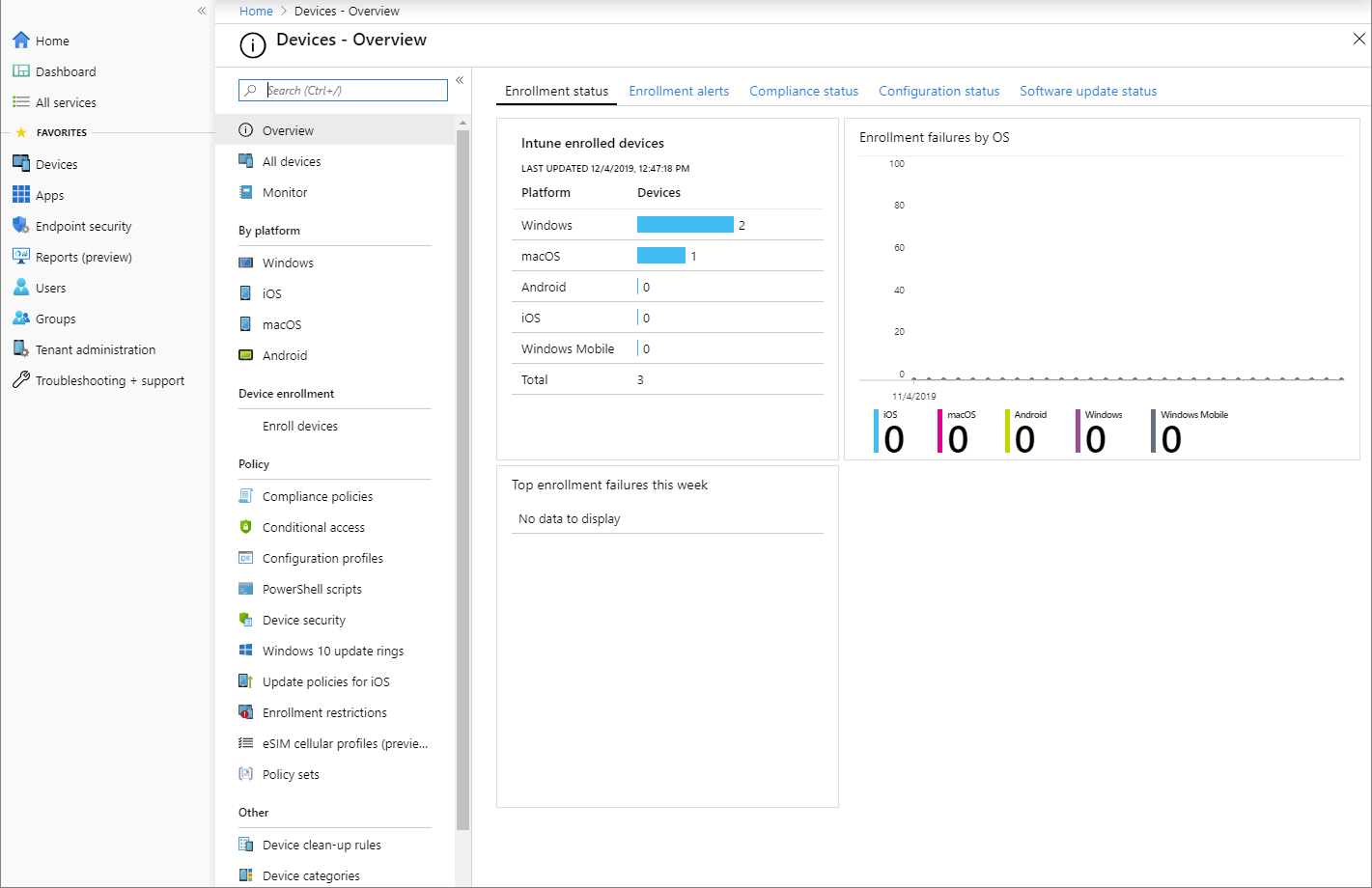
Để thực hiện thao tác này, người dùng truy cập Devices – Overview, sau đó chọn mục Compliance policies.
Các chính sách tuân thủ bao gồm một loạt quy tắc và cài đặt mà thiết bị cần phải tuân theo, ví dụ như yêu cầu thiết lập mã PIN hoặc yêu cầu mã hóa thiết bị…
Để thiết bị có thể tuân thủ chính sách này, có một số yêu cầu cần được thực hiện:
Tại bước này, người dùng truy cập Devices Overview và lựa chọn mục Conditional Access.
Conditional Access kiểm soát các thiết bị và ứng dụng được phép kết nối với email và các tài nguyên của doanh nghiệp. Bằng cách quản lý Microsoft Intune này, doanh nghiệp có thể bảo vệ thông tin mà không cản trở quá trình làm việc của nhân viên.
Doanh nghiệp có thể quản lý hồ sơ cấu hình bằng cách: Chọn mục Configuration profiles trên trang Devices Overview,.
Thông qua việc tạo Configuration ProfileIntune, Intune cho phép tạo và quản lý cài đặt, kích hoạt hoặc vô hiệu hóa các tính năng trên các thiết bị khác nhau.
Các hồ sơ cấu hình này có thể được sử dụng cho các thiết bị trên nhiều nền tảng khác nhau, bao gồm iOS/iPadOS, Android, macOS và Windows. Sau khi tạo hồ sơ, Intune sẽ áp dụng chúng cho các thiết bị trong tổ chức, giúp quản lý và bảo mật thiết bị hiệu quả.

Để tiếp tục quản lý Microsoft Intune, trong mục Tổng quan Thiết bị, chọn Tất cả Thiết bị để xem các thông tin về việc đăng nhập cũng như các dữ liệu liên quan đến hệ điều hành của mỗi thiết bị.
Khi truy cập vào Home, hãy chọn Apps (biểu tượng rubik màu xanh) để mở trang Apps Overview (Tổng quan ứng dụng). Trên trang này, người dùng có thể theo dõi các trạng thái sau:
Tài khoản quản trị IT admin được sử dụng để quản lý ứng dụng của nhân viên. Tính năng này giúp quản lý thiết bị và bảo vệ dữ liệu. IT admin có thể cấp quyền cho người dùng truy cập vào các ứng dụng cần thiết để thực hiện công việc.
Hơn nữa, Intune còn cho phép gán và quản lý ứng dụng trên các thiết bị chưa được đăng ký với Intune, mở rộng khả năng quản lý và triển khai ứng dụng trên các thiết bị được doanh nghiệp chấp thuận sử dụng.
Để thực hiện bước quản lý Microsoft Intune này, người dùng cần truy cập vào trang Tổng quan ứng dụng (Apps Overview) và chọn Tất cả Ứng dụng (All Apps).
Tại đây, người dùng có thể xem tất cả các ứng dụng đã được thêm vào Intune, được phân loại theo hệ điều hành. Sau khi các ứng dụng đã được thêm vào hệ thống, chúng có thể được gán cho các người dùng cá nhân hoặc nhóm người dùng cụ thể.

Để làm được điều này, người dùng cần trở lại trang Home và chọn mục Users. Mục Users sẽ bao gồm danh sách nhân viên và những người cần sử dụng tài nguyên của doanh nghiệp.
Có 2 cách thêm người dùng, đó là trực tiếp thông qua Intune hoặc đồng bộ hóa với Active Directory. Khi ID của người dùng đã được thêm vào hệ thống, người đó có thể đăng ký sử dụng các thiết bị cần thiết để truy cập vào tài nguyên doanh nghiệp thông qua Intune.
Cách quản lý Microsoft Intune này thực hiện rất đơn giản, chỉ cần truy cập vào trang Home, chọn mục Groups (Nhóm). Tại đây, người dùng sẽ thấy danh sách các nhóm đã được tạo trên Azure Active Directory (Azure AD) và được quản lý trong Intune.
Tính năng Groups được sử dụng để quản lý cả người dùng và thiết bị của họ. Các nhóm có thể được chia theo nhiều tiêu chí khác nhau như vị trí địa lý, chi nhánh, phòng ban, cấu hình của thiết bị, các tác vụ cụ thể.

Đầu tiên, trên trang Home, chọn Tenant Administration (Quản trị Tenant). Sau đó, mục Tenant admin | Tenant status sẽ xuất hiện. Mục này cung cấp thông tin chi tiết về Tenant status, bao gồm cả các Connector và Token.
Nếu người dùng gặp phải sự cố liên quan đến tenant hoặc Intune, thông tin trên trang này sẽ giúp xác định và giải quyết các vấn đề phát sinh.
Troubleshooting and Support là công cụ hỗ trợ quản lý Microsoft Intune một cách hiệu quả. Nó sẽ có ích trong việc lựa chọn và theo dõi tình trạng người dùng theo nhu cầu cụ thể.
Doanh nghiệp có thể kiểm tra các phân công (Assignments), thông tin thiết bị (Devices), trạng thái bảo vệ ứng dụng (App Protection Status) hoặc các sự cố đăng ký không thành công (Enrollment Failures) liên quan đến người dùng đó.
Chức năng này hỗ trợ các IT Admin nhận và xử lý các ticket liên quan đến sự cố Intune từ phía nhà cung cấp.
Để có thể tạo ticket hỗ trợ trực tuyến, người dùng cần được cấp vai trò quản trị (Admin Roles) trên Azure AD, bao gồm Vai trò quản trị Intune (Intune Administrator), Quản trị viên Toàn cầu (Global Administrator) và Quản trị viên Dịch vụ (Service Administrator).

Vai trò trong tổ chức khác nhau (quản trị viên, người dùng, thiết bị) thì các tình huống thường gặp cũng khác nhau. Vai trò này thường liên quan đến việc cấu hình, thiết lập, quản lý ứng dụng và thực hiện các biện pháp kiểm soát an ninh mạng.
Bài viết liên quan:
Việc quản lý Microsoft Intune là chìa khóa thành công của doanh nghiệp, vì nó mang lại giải pháp quản lý toàn diện, giúp bảo vệ dữ liệu an toàn.
Để tối ưu hóa mọi quy trình trong doanh nghiệp, FPT Smart Cloud hiện cung cấp gói Microsoft 365 Business được tích hợp khả năng chống vi-rút và các hoạt động phạm tội trên mạng, từ đó có thể bảo vệ thông tin, dữ liệu một cách mạnh mẽ.
Để tận hưởng mọi tiện ích do Microsoft 365 Business mang lại, liên hệ FPT Smart Cloud ngay hôm nay để nhận tư vấn chi tiết.
